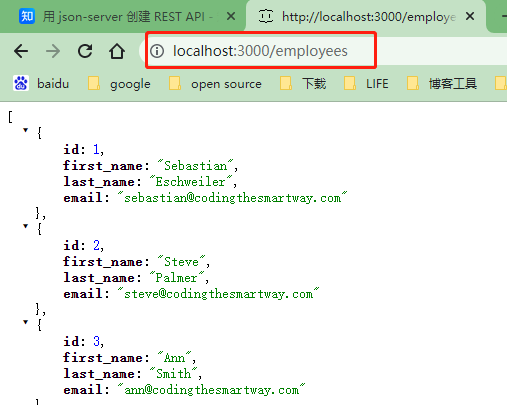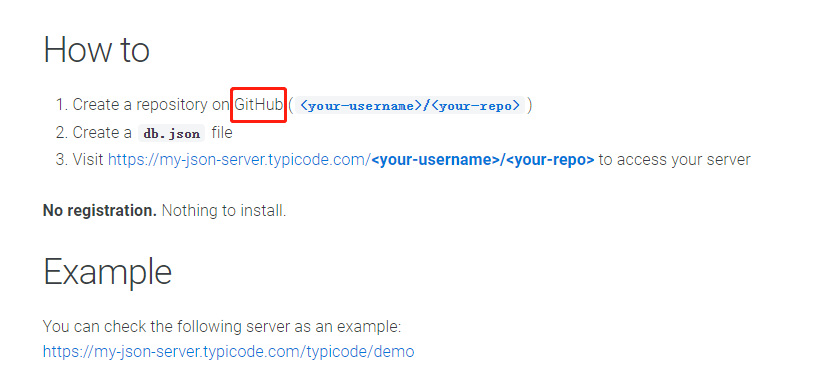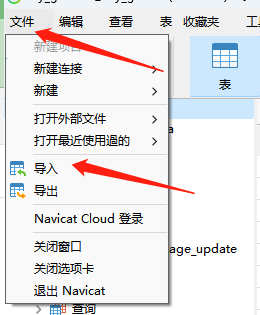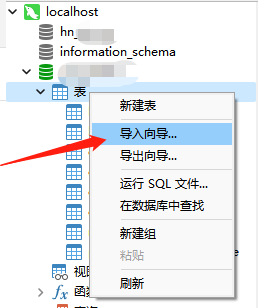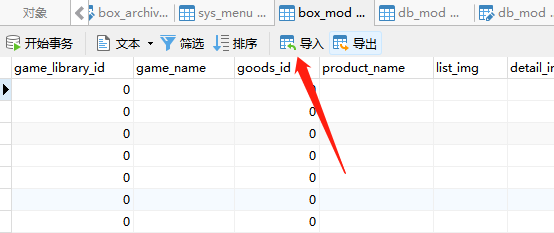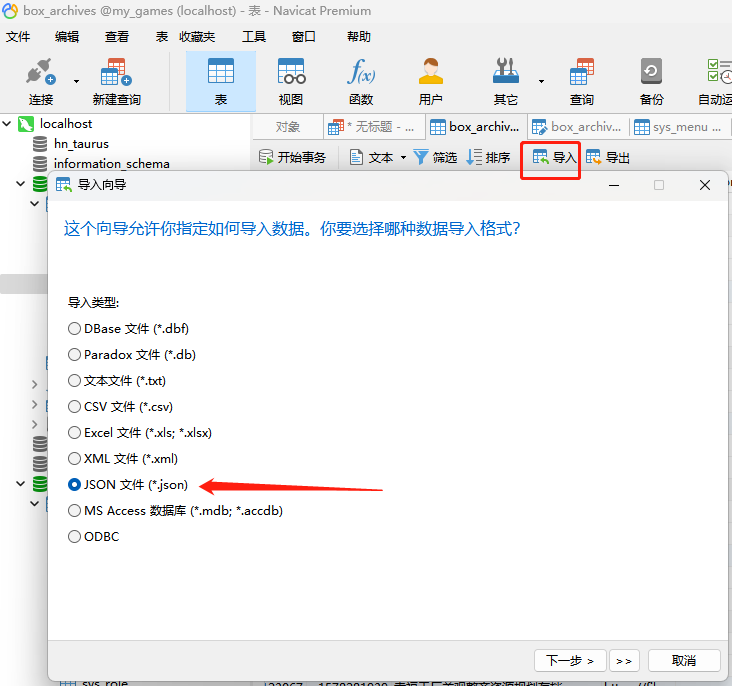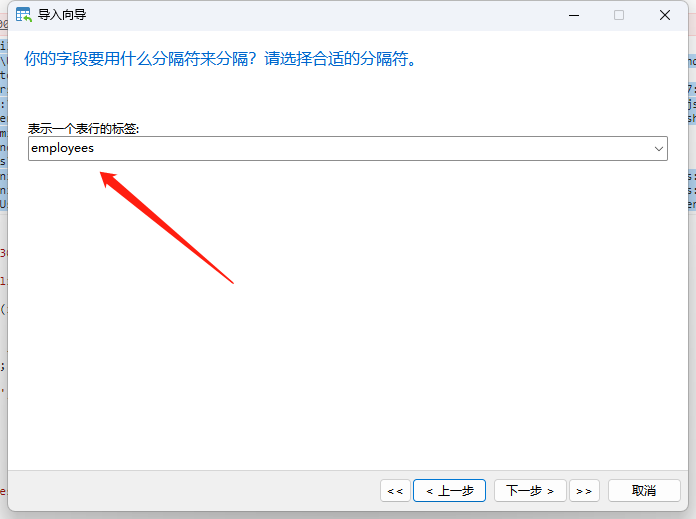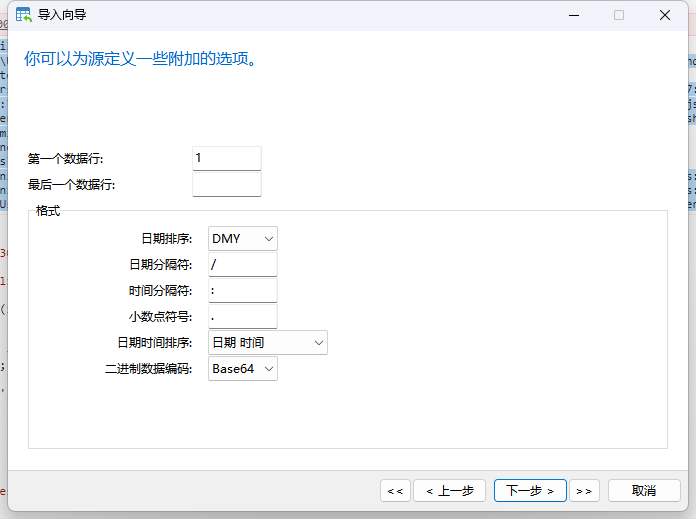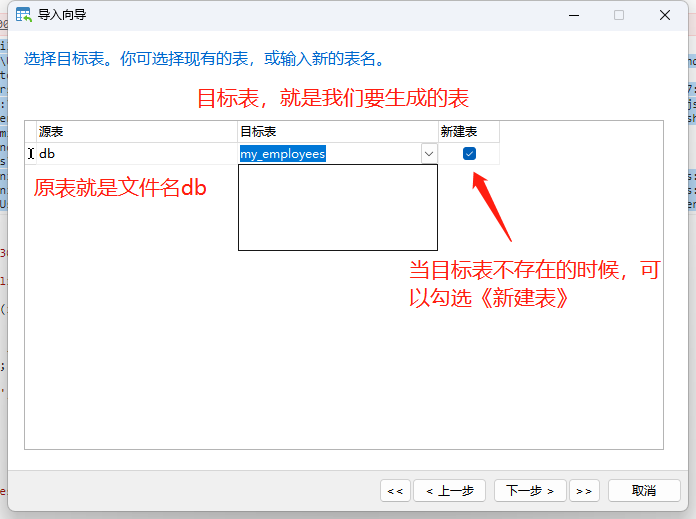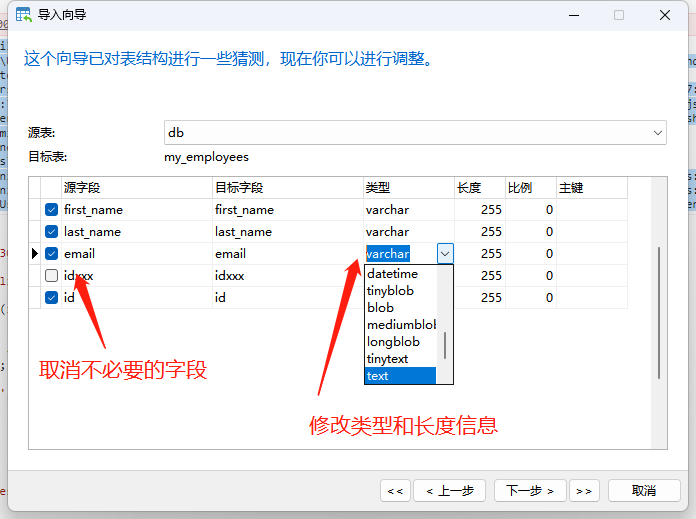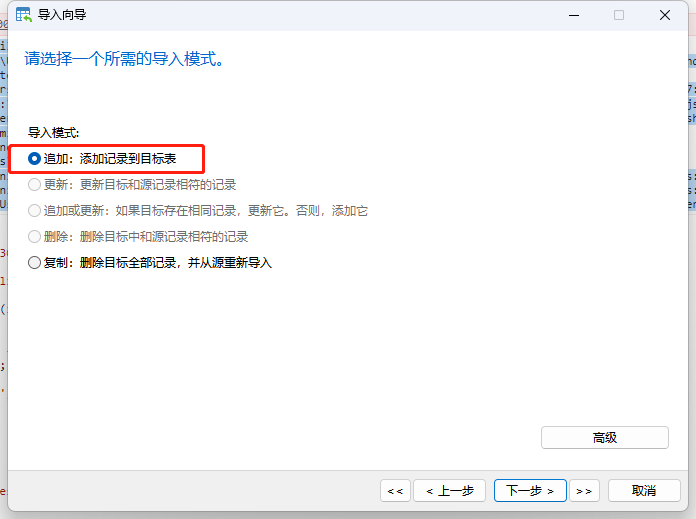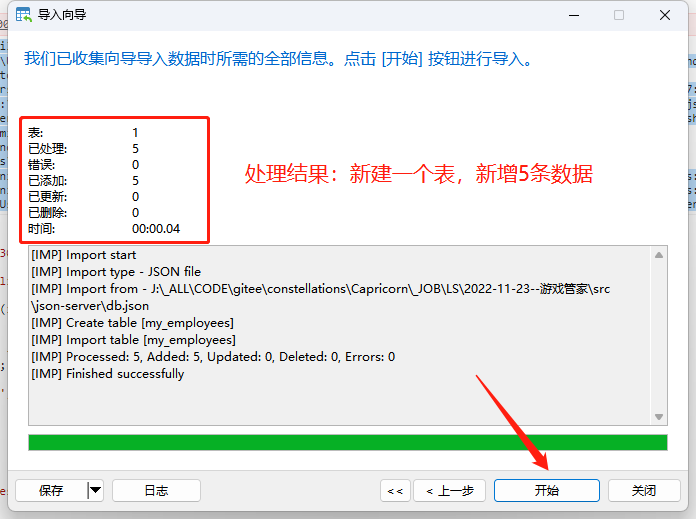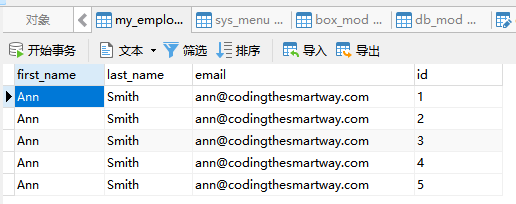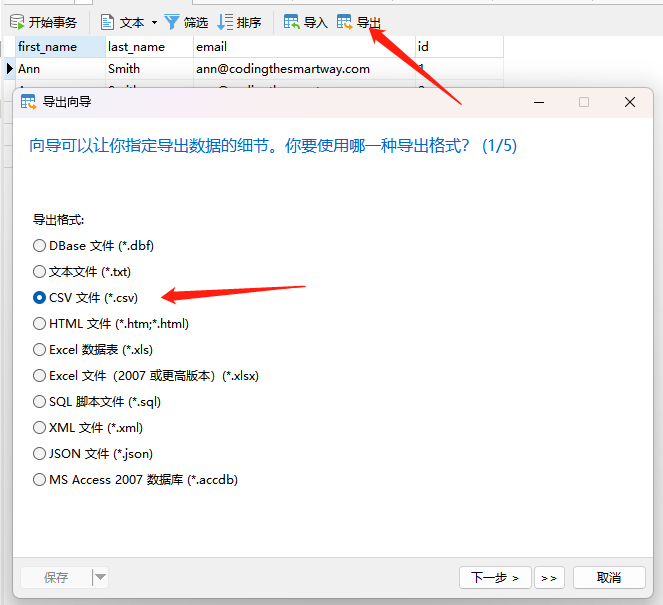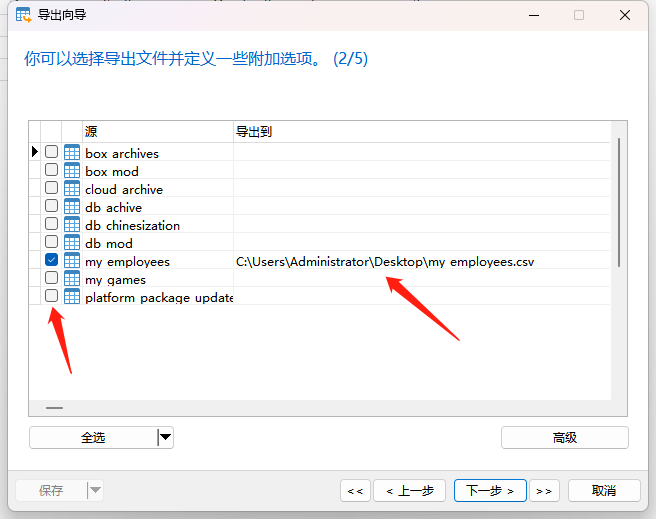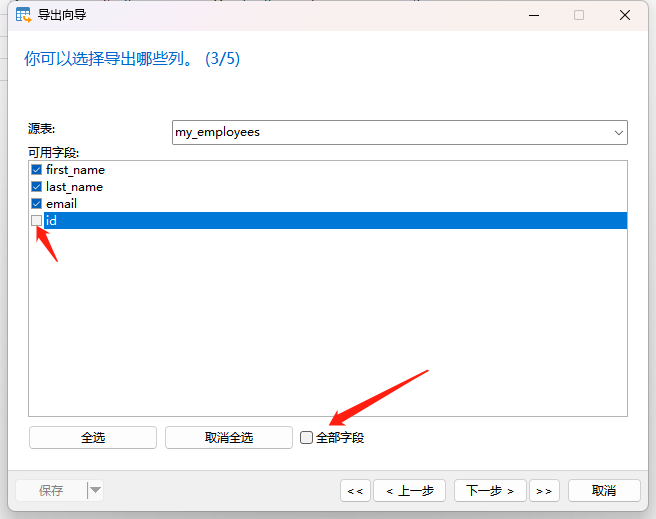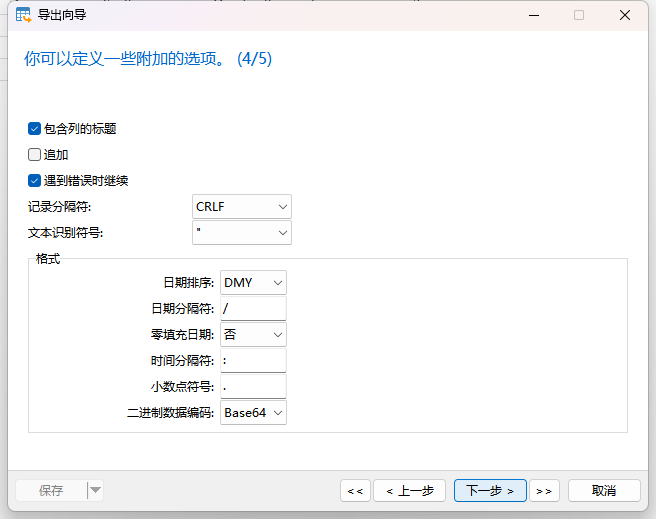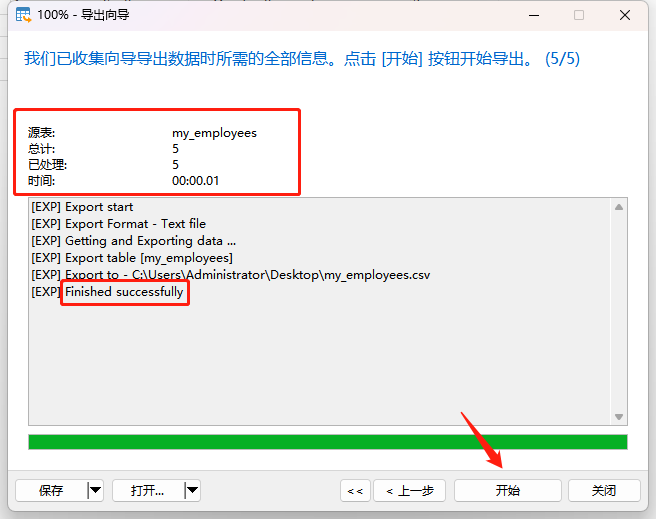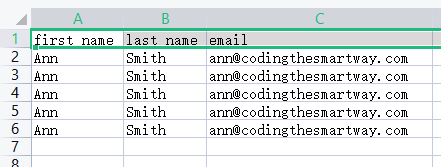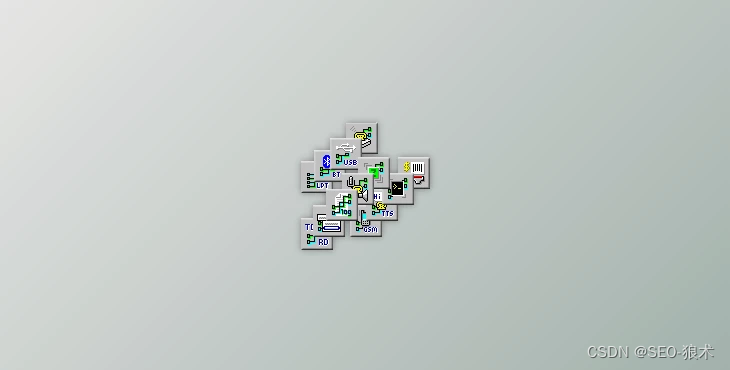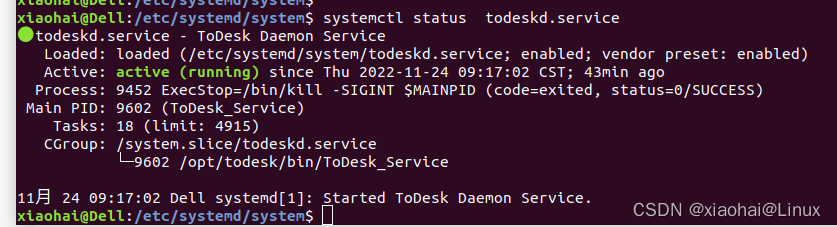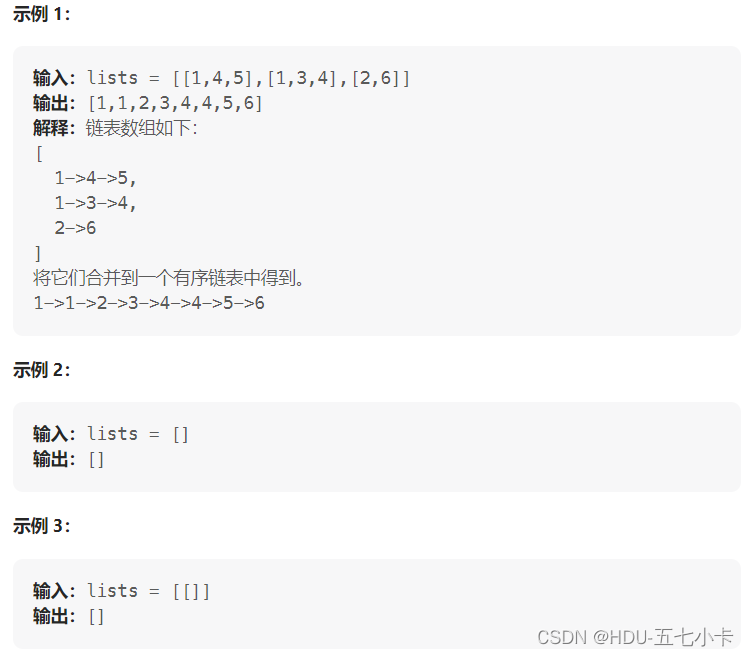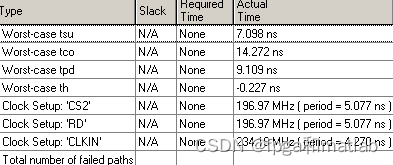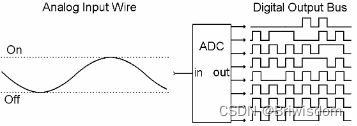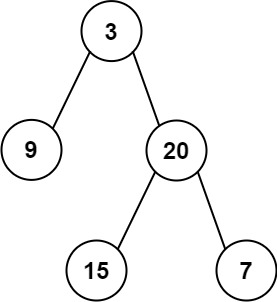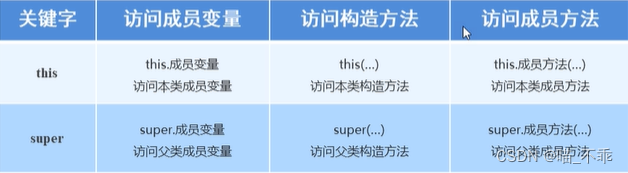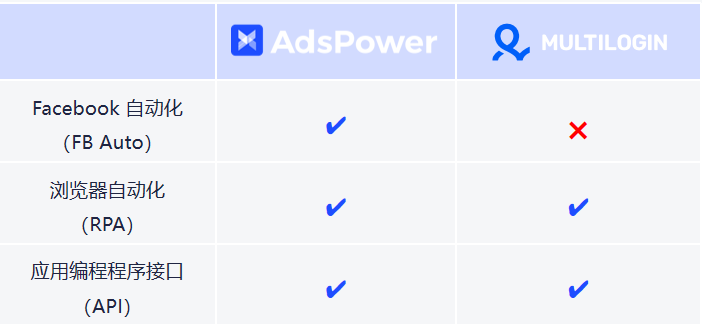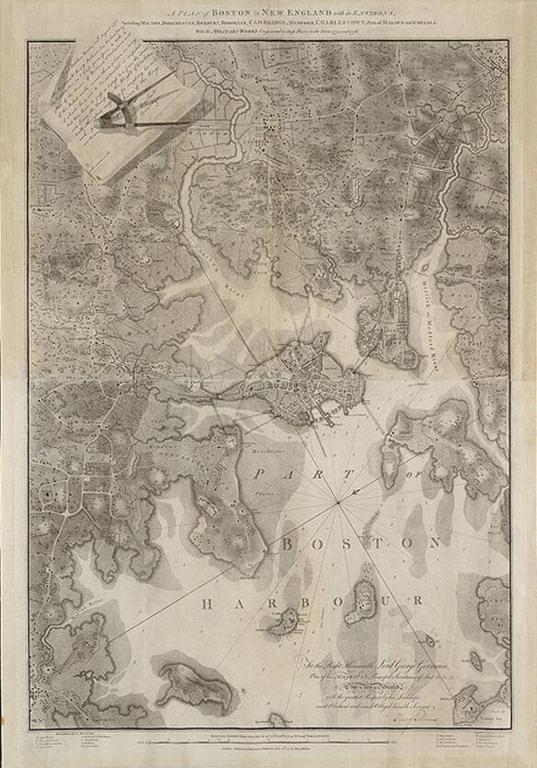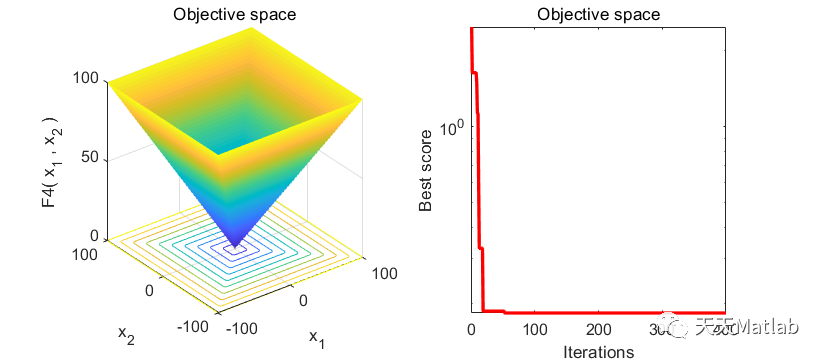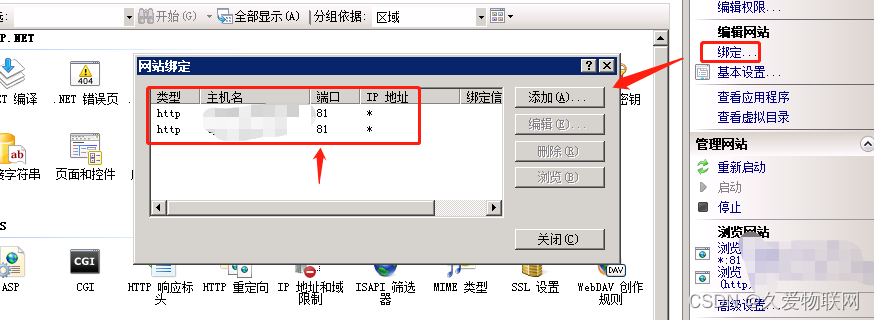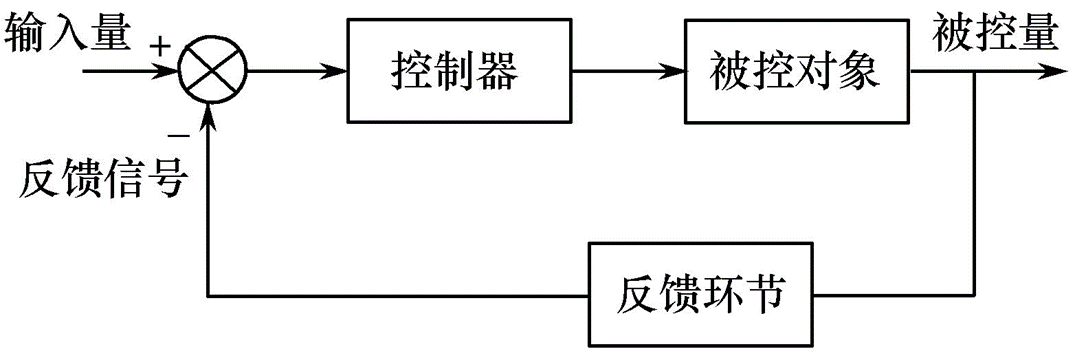文章目录
- 导读
- 需求
- 开发环境
- json-server使用
- 安装json-server
- 创建数据文件db.json
- 运行服务器
- 修改默认端口
- json-server提供的线上服务(不推荐)
- fetch上传数据到json-server服务器
- 通过fetch新增数据
- 报错`Error: Insert failed, duplicate id`
- 数据后续处理
- 打开导入向导
- 新建数据表并导入数据
- 导出数据csv等
- 参考资料
导读
需求
上篇《【js】【爬虫】fetch + sessionStorage 快速搭建爬虫环境》中,我们遇到爬取数据大于5M需要分批爬取数据的情况,那么有没有解决方案呢?
- 使用chrome的
indexedDB(一般来说不少于 250MB,甚至没有上限,但是操作复杂!!!)。- 开启http服务器,将爬取的数据上传到服务器上(今天我们就选用
json-server快速搭建restful风格的服务器)。- 使用其他服务器方案。
ps: 如果遇到chrome安全限制,需要想办法绕过。
开发环境
| 版本号 | 描述 | |
|---|---|---|
| 文章日期 | 2022-11-25 | |
| 操作系统 | Win11-22H2 | 内部版本号22621.674 |
| nvm version | 1.1.9 | |
| node -v | v12.22.12 | npm -v (6.14.16) |
| json-server | 0.17.1 | |
json-server使用
json-server是一个简单的项目,它可以帮你快速搭建带有 CRUD 操作的 REST API。
安装json-server
npm install -g json-server
创建数据文件db.json
{
"employees": [
{
"id": 1,
"first_name": "Sebastian",
"last_name": "Eschweiler",
"email": "sebastian@codingthesmartway.com"
},
{
"id": 2,
"first_name": "Steve",
"last_name": "Palmer",
"email": "steve@codingthesmartway.com"
},
{
"id": 3,
"first_name": "Ann",
"last_name": "Smith",
"email": "ann@codingthesmartway.com"
}
]
}
其实这个数据内容可以为空,只包含
employees就行了(post上的数据会将id设置为1进行填充数据),如下所示:
{
"employees": [
]
}
运行服务器
json-server --watch db.json
通过浏览器可以直接查看employees中的数据。
修改默认端口
使用过程中,json-server默认使用了
3000的端口,该端口也用于本机的一个服务器,所以这里就需要修改其端口为3333。
json-server -p 3333 --watch db.json
json-server提供的线上服务(不推荐)
json-server官方提供了一个线上服务:https://my-json-server.typicode.com/
不过需要访问Github创建git,所以不太推荐。
fetch上传数据到json-server服务器
通过fetch新增数据
代码如下所示,:
function postOne(item) {
fetch('http://localhost:3000/employees', {
// 必须添加"content-type"为json,否则会报错。
// header中不要没必要的数据,比如encoding,可能会报错。
"headers": {
// "accept-encoding": "gzip",
"content-type": "application/json;charset=UTF-8",
},
// item为对象,需要序列化为字符串。
"body": JSON.stringify(item),
// 方法为POST。
"method": "POST",
})
.then(function(response) {
return response.text();
}).then(function(text) {
console.log('[postOne]', text)
})
}
postOne({
"first_name": "Ann",
"last_name": "Smith",
"email": "ann@codingthesmartway.com",
// 对于爬虫,没必要设置id,json-server会内部自增,设置了,可能报错`Error: Insert failed, duplicate id`
// "id": 44
})
报错Error: Insert failed, duplicate id
数据后续处理
有了数据后,为了满足不同的业务需求,需要对数据进行处理,如下场景:
- 数据查询
- 数据格式转换(如csv等)
为此,想到一种方案,通过
Navicat将json数据导入数据库,从而通过数据库的能力实现各种额外功能;同时Navicat支持数据导出为不同的数据类型。
打开导入向导
- 通过
文件菜单项打开导入向导
- 通过右键
数据库的表项打开导入向导
- 通过
表查询结果页面打开导入向导
新建数据表并导入数据
- 选择导入格式(json)
- 选择数据源
- 选择目标表(db.json中可以包含多个表)
- 附加选项(默认即可)
- 创建新表
- 修改表字段及属性。
- 导入模式
- 点击开始,执行导入。
- 查看数据库内容:
导出数据csv等
- 点击导出按钮,打开导出向导,选择csv格式。
- 选择需要导出的表和导出目的地。
- 修改导出的列:
- 附加选项,默认即可
- 点击开始,执行导出
- 查看结果
参考资料
- github地址: https://github.com/typicode/json-server
- 用 json-server 创建 REST API https://zhuanlan.zhihu.com/p/410338064
**ps:**文章中内容仅用于技术交流,请勿用于违规违法行为。